Peruntukkan Saluran Omni untuk Customer Service
Saluran Omni untuk Customer Service menawarkan rangkaian keupayaan yang melanjutkan kuasa Dynamics 365 Customer Service Enterprise untuk mendayakan organisasi berhubung dengan segera dan terlibat dengan pelanggan mereka melalui saluran pemesejan digital. Lesen tambahan diperlukan untuk mengakses Saluran Omni untuk Customer Service. Untuk mendapatkan maklumat lanjut, lihat gambaran keseluruhan harga Dynamics 365 Customer Service dan halaman pelan harga Dynamics 365 Customer Service .
Tip
Jika anda mahu mencuba Dynamics 365 Customer Service secara percuma, anda boleh mendaftar untuk percubaan 30 hari.
Saluran Omni untuk Khidmat Pelanggan menyediakan aplikasi moden, dapat disesuaikan, produktiviti tinggi yang membolehkan ejen membantu pelanggan merentas saluran yang berbeza melalui antara muka disatukan. Ia membolehkan organisasi memilih saluran yang sesuai dengan keperluan perniagaan mereka. Ia juga memastikan tahap responsif, perkhidmatan berkualiti yang tinggi merentas saluran diterima.
Untuk mengetahui sama ada Saluran Omni untuk Customer Service tersedia dalam rantau anda, lihat Ketersediaan antarabangsa.
Carian untuk kemas kini? Lihat Naik taraf Saluran Omni untuk Khidmat Pelanggan untuk maklumat lebih lanjut.
Anda boleh memperuntukkan saluran berikut dalam Saluran Omni untuk Customer Service:
Penting
Saluran yang anda mahu peruntukkan mungkin memerlukan lesen. Maklumat lanjut: Panduan Pelesenan Dynamics 365.
Prasyarat
Dapatkan langganan aktif satu atau lebih daripada yang berikut:
Untuk memperuntukkan aplikasi Saluran Omni untuk Customer Service, Sembang untuk Dynamics 365 khidmat pelanggan atau Pemesejan Digital untuk Dynamics 365 khidmat pelanggan
Untuk memperuntukkan saluran suara, Saluran Suara untuk Dynamics 365 Customer Service
Nota
Maklumat lanjut: Penetapan harga, Panduan Pelesenan Dynamics 365 dan Cara untuk membeli melalui Volume Licensing. Anda juga boleh mendapatkan percubaan 30 hari percuma jika anda memenuhi prasyarat yang diperlukan. Maklumat lanjut: Cuba saluran untuk Dynamics 365 khidmat pelanggan.
Sediakan prasyarat yang disebutkan dalam keperluan sistem. Maklumat lanjut: Prasyarat.
Pastikan pengguna peruntukan mempunyai keizinan berikut:
- Microsoft 365 Peranan pentadbir sejagat. Maklumat lanjut: Peruntukkan peranan pentadbir kepada pengguna dalam Microsoft Office 365
- Peranan Pentadbir Sistem Dynamics 365 pada unit perniagaan akar untuk organisasi anda. Maklumat lanjut: Tugaskan peranan keselamatan kepada pengguna dalam Power Platform dan Cipta atau edit unit perniagaan
- Capaian Baca-Tulis dalam Maklumat Lesen Akses Klien (CAL). Maklumat lanjut: Cipta akaun pengguna Baca-Tulis dalam Power Platform
Persediaan Saluran Omni untuk Khidmat Pelanggan
Dalam Power Platform pusat pentadbiran, pada halaman Persekitaran , pilih persekitaran yang anda ingin sediakan Saluran Omni untuk Customer Service.
Dalam anak tetingkap kiri, kembangkan Sumber, dan pilih Aplikasi Dynamics 365.
Nota
Jangan pilih Persekitaran dalam anak tetingkap kiri dan cuba navigasi ke aplikasi Dynamics 365 dari situ. Cara yang betul untuk menavigasi ke pilihan pengurusan aplikasi Dynamics 365 adalah untuk mengembangkan Sumber dalam anak tetingkap kiri dan pilih aplikasi Dynamics 365.
Pada halaman aplikasi Dynamics 365, pilih elipsis untuk Tindakan aplikasi lain di sebelah Saluran Omni untuk Customer Service, kemudian pilih Urus.
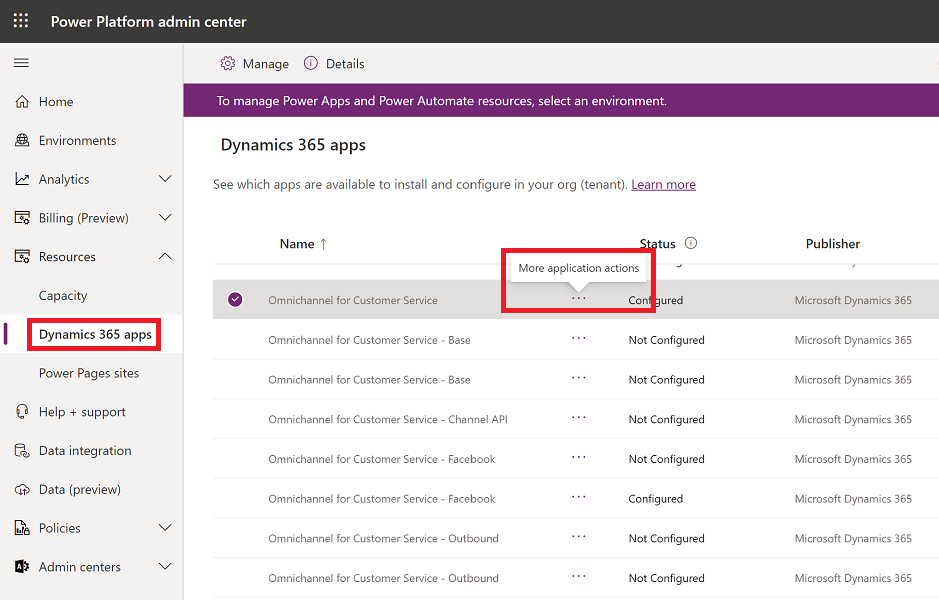
Jika anda memasang saluran suara sahaja, pilih Lebih banyak perintah untuk Saluran Omni untuk Customer Service - Telefoni.
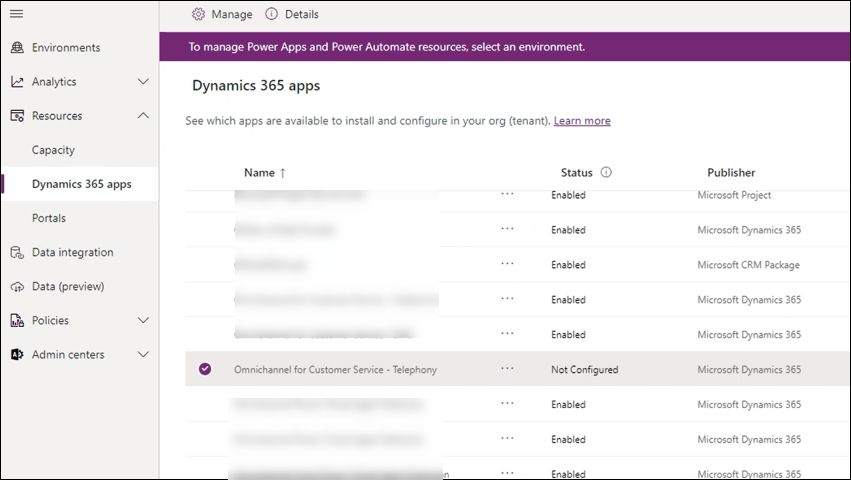
Pada mesej Urus Saluran Omni untuk Customer Service, pilih OK. Halaman Pusat Pentadbiran Dynamics 365 | Saluran Omni dipaparkan pada tab baharu.
Pilih kotak semak Keizinan bagi pihak organisasi anda.
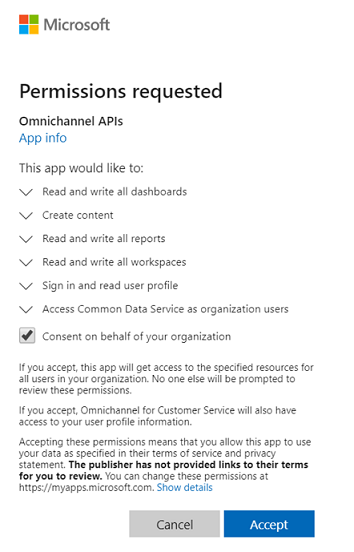
Pilih Terima untuk memberikan keizinan mengakses data.
Untuk maklumat tentang keizinan aplikasi, lihat Azure app Power BI keizinan API dan persetujuan capaian data untuk peruntukan Saluran Omni untuk Customer Service.
Pada halaman Urus Tika Saluran Omni, pilih Tambah persekitaran untuk menambah persekitaran. Saluran Omni disediakan untuk persekitaran organisasi yang anda tambah di sini.
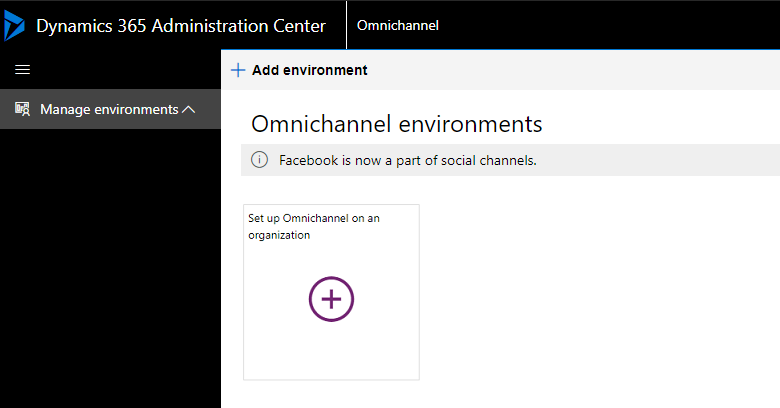
Penting
Sebagai pentadbir, anda boleh mengkonfigurasi Saluran Omni dalam persekitaran berbilang. Anda boleh melihat ke semua status persekitaran organisasi aplikasi Saluran Omni yang telah dikonfigurasi dalam pandangan Mengurus persekitaran.
Pilih persekitaran dalam senarai juntai bawah, kemudian lakukan langkah berikut.
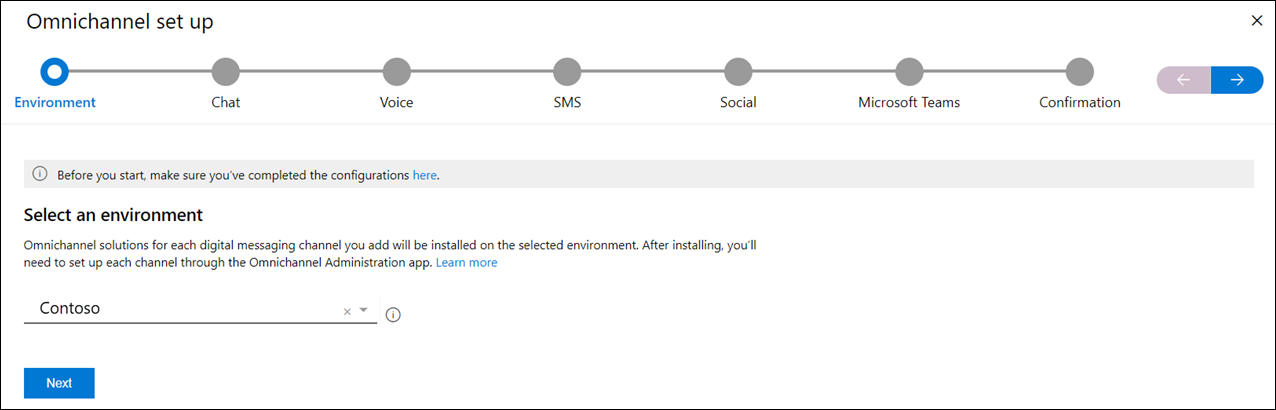
Pilih Seterusnya, dan dalam bahagian Sembang, tetapkan togol Tambah sembang kepada Ya untuk mendayakan saluran Sembang.
Dalam bahagian Suara, tetapkan togol Tambah suara kepada Ya untuk mendayakan saluran suara. Pastikan anda memilih kotak semak Terma Suara dan SMS.
Dalam bahagian SMS, tetapkan togol Tambah SMS kepada Ya untuk mendayakan SMS. Pilih kotak semak untuk mengesahkan bahawa anda bersetuju dengan terma SMS.
Penting
Anda mesti memilih kotak semak untuk Terma SMS untuk mendayakan SMS dan meneruskan dengan persediaan.
Dalam bahagian Saluran sosial, tetapkan togol Tambah sosial kepada Ya untuk mendayakan saluran sosial.
Dalam bahagian Microsoft Teams, tetapkan togol Tambah Microsoft Teams kepada Ya untuk mendayakan Microsoft Teams.
Pada halaman Pengesahan, sahkan pilihan anda dan kemudian pilih Selesai untuk memperuntukkan Saluran Omni untuk Customer Service dalam organisasi anda.
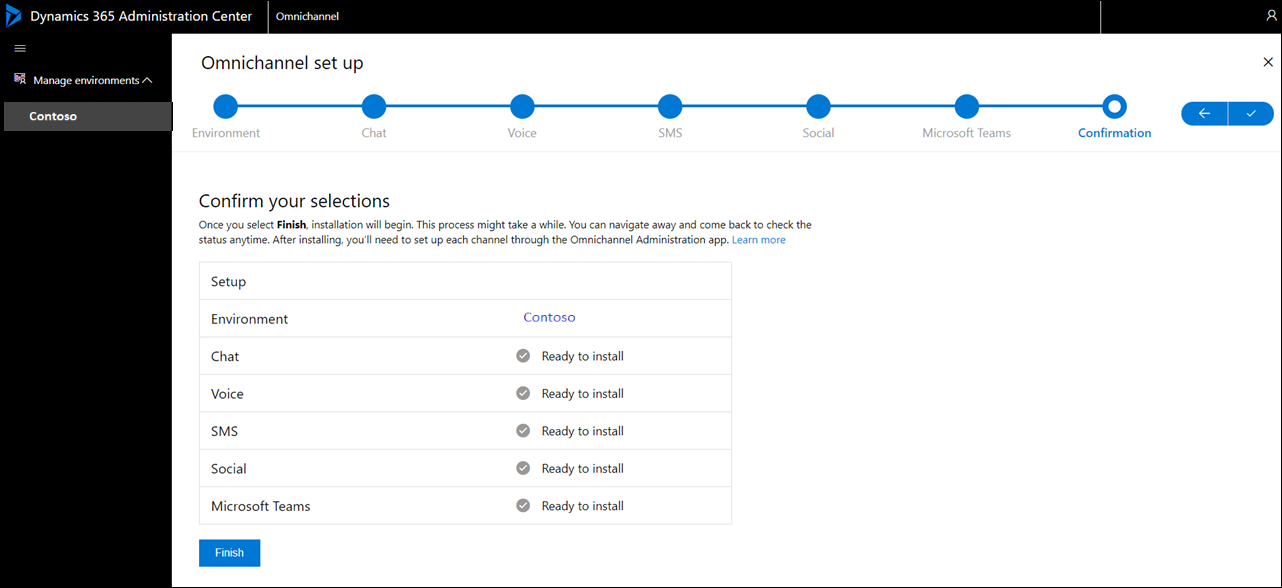
Persediaan boleh mengambil masa beberapa minit. Anda juga boleh menutup tetingkap dan menyemak kemudian selepas seketika atau segar semula untuk menyemak jika ia sudah selesai. Selepas persediaan selesai, saluran terpilih didayakan dalam persekitaran anda.
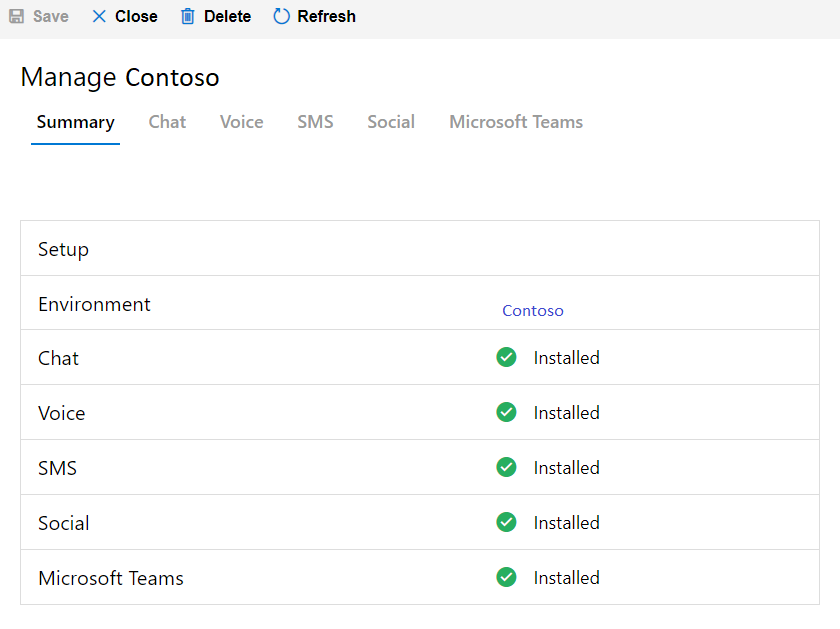
Penting
- Selepas anda berjaya memperuntukkan Saluran Omni untuk Customer Service, anda mungkin melihat status sebagai "Tidak dikonfigurasikan" pada halaman aplikasi Dynamics 365. Anda boleh mengabaikan status dengan selamat.
- Jika peruntukan Saluran Omni untuk Customer Service gagal dan anda cuba semula, anda mungkin melihat profil aplikasi yang dinamakan Saluran Omni dinaik taraf OOB profil aplikasi lalai pada halaman profil aplikasi dalam Power Apps. Anda boleh memadamkan profil aplikasi yang dicipta ini dengan selamat.
Kemas kini aplikasi Saluran Omni untuk Khidmat Pelanggan
Selepas aplikasi Saluran Omni untuk Customer Service berjaya diperuntukkan, anda boleh mengemas kini persekitaran dengan mendayakan atau menyahdayakan saluran yang diperlukan.
Dalam Power Platform Pusat Pentadbiran, pada halaman Persekitaran , pilih persekitaran yang anda mahu menyediakan Saluran Omni untuk Customer Service.
Dalam anak tetingkap kiri, kembangkan Sumber, dan pilih Aplikasi Dynamics 365.
Pada halaman aplikasi Dynamics 365, pilih Lebih banyak perintah di sebelah Saluran Omni untuk Customer Service, dan kemudian pilih Urus.
Pilih OK pada mesej Urus Saluran Omni untuk Customer Service. Halaman Pusat Pentadbiran Dynamics 365 | Saluran Omni dipaparkan pada tab baharu.
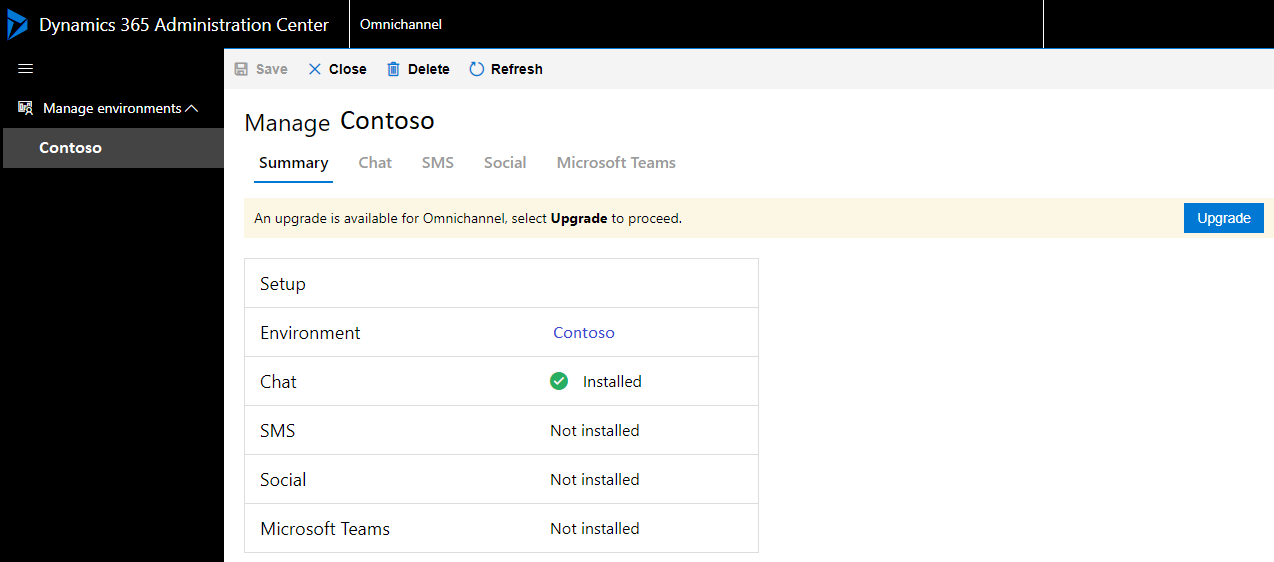
Pilih saluran yang hendak didayakan. Contohnya, dalam prosedur ini, kami akan mendayakan saluran Sosial.
Pilih tab Sosial, tetapkan togol kepada Ya untuk mendayakan saluran sosial dalam persekitaran anda.
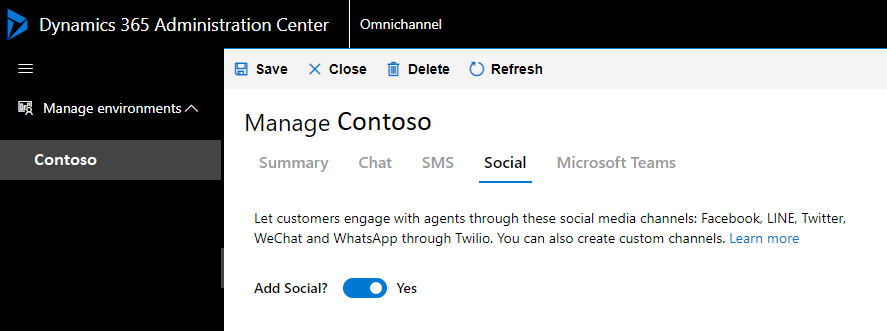
Pilih Simpan. Selepas kemas kini selesai, status dipaparkan pada tab Ringkasan.
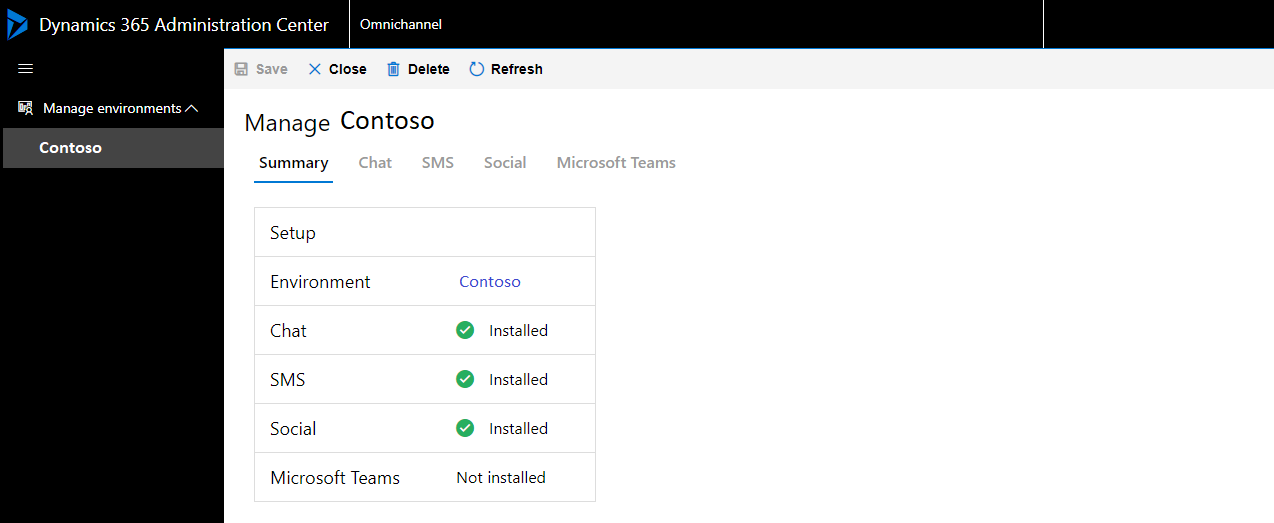
Untuk menyahdayakan saluran yang didayakan sebelum ini, tetapkan togol kepada Tidak. Contohnya, dalam prosedur ini, kami akan menyahdayakan saluran Sosial.
Pilih tab Sosial, tetapkan togol kepada Tidak untuk menyahdayakan saluran sosial dalam persekitaran anda. Mesej pengesahan dipaparkan untuk mengalih keluar saluran. Pilih Alih keluar.
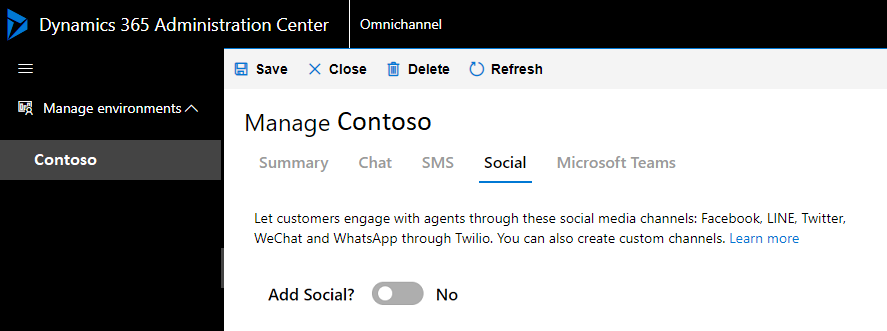
Nota
Jika anda menyahdayakan semua saluran, Saluran Omni untuk Perkhidmatan Pelanggan akan dikeluarkan daripada organisasi anda.
Menyelesaikan masalah peruntukan
Contoh tidak tersedia untuk memilih pada aplikasi peruntukan
Lihat juga
Naik Taraf Saluran Omni untuk Khidmat Pelanggan
Buat aliran kerja
Menguruskan pengguna
Maklum balas
Akan datang: Sepanjang 2024, kami akan menghentikan secara berperingkat Isu GitHub sebagai kaedah maklum balas untuk kandungan dan menggantikannya dengan sistem maklum balas baharu. Untuk mendapatkan maklumat lanjut lihat: https://aka.ms/ContentUserFeedback.
Kirim dan lihat maklum balas untuk